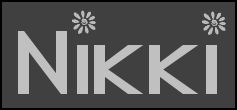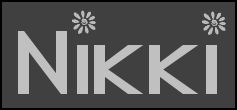Material
Um misted (Marydesign)
Um tube deco (perso)
Um tube (Thafs)
Seleções e decos, clik abaixo

|
Plugins
Carolaine & Sensibility
Graphics Plus
VMToolbox
[AP] Lines, SilverLining
AAAFrames
MurA's Meister |
Cores usadas neste tutorial - Foreground #823d10 - Background #d8bbb8
************
1.- Preparar uma gradiente duas cores do seu misted, configuração abaixo
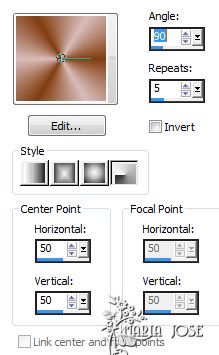
2.- Abrir transparência 950x650px, preencher com a gradiente
3.- Effects, Image Effects, Seamless Tiling, 0, 0, 50, 100, Corner, Bidirectional clicados
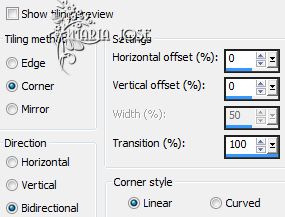
4.- Effects, Geometrics Effects, Skew, Vertical, 45, Wrap clicado
5.- Selections, Load Selection from Disk nikki_mj
6.- Selections, Promote selection to layer
7.- Plugin Carolaine & Sensibility CS-Linear-H
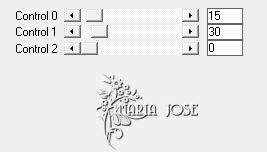
8.- Deselecionar tudo
9.- Layers, Duplicate, Image Mirror, Image Flip, merge Down
10.- Plugin Graphics Plus, Vertical Mirror
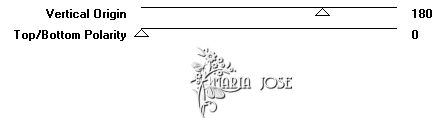
11.- Plugin Graphics Plus, Horizontal Mirror
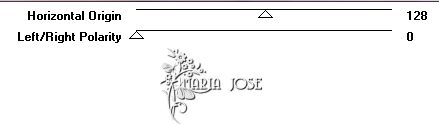
12.- Effects, Drop Shadow 0, 0, 60, 30, preto
13.- Layers, Duplicate, Effects, Geometrics Effects, Circle, Transparent
14.- Ativar a Raster 1 (de baixo)
15.- Adjust, Blur, Radial Blur, como abaixo
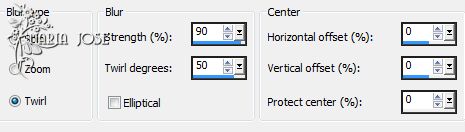
16.- Plugin, VMToolbox, Instant Tile, DEFAULT
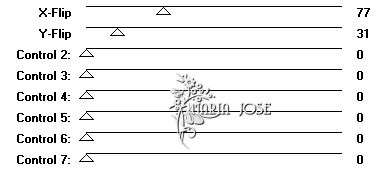
17.- Plugin [AP] Lines, SilverLining, veja configuração
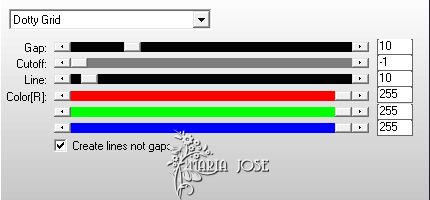
18.- Ferramenta Warp Brush, configuração a seguir, fixar o mouse e faça como no exemplo

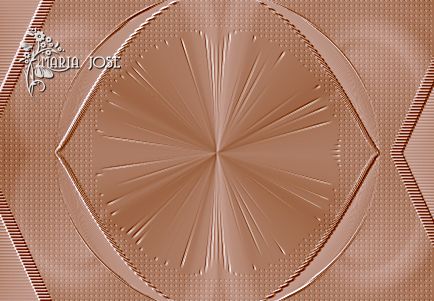
19.- Selections, Load Selection from Disk, nikki_1_mj
20.- Layers, Add New Layer, Arrange, Bring to Top
21.- Edit, Copiar e colar seu misted dentro da seleção
22.- Mudar a blend desta layer para Hard Light, baixar a opacidade entre 60 e 70%
23.- Adjust, Sharpness, Sharpen More
24.- Effects, Drop Shadow, 0, 0, 60, 30, preto
25.- Selections Modify, Expand 5, repetir o Drop Shadow, Deselecionar tudo
26.- Edit, copiar e colar deco_nikki_mj como nova layer
27.- Image Effects, Offset, H (-363) V 72, custom, transparent clicados
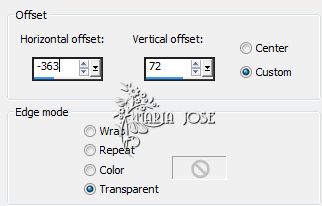
28.- Mudar a blend para Luminance (L)
29.- Layers, Duplicate, Image Mirror, Image Flip, Merge Down
30.- Repetir drop shadow como acima
31.- Edit, copiar e colar deco_nikki0_mj como nova layer
32.- Mudar a blend para Luminance (L), Drop Shadow o mesmo
33.- Ativar a Raster 1, de baixo
34.- Plugin AAAFrames, FotoFrame, veja configuração
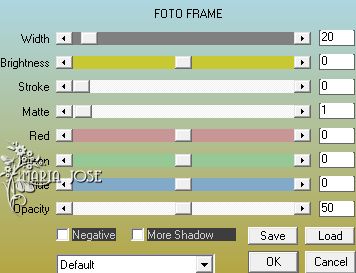
35.- Nesta mesma layer, Selections, Load Selection From Disk nikki_2_mj
36.- Selections, Promote Selection To Layer
37.- Plugin MurA's Meister, Perspective Tiling, DEFAULT, deselecionar tudo
38.- Effects, Geometric Effects, Spherize, Circle, 75, drop shadow o mesmo
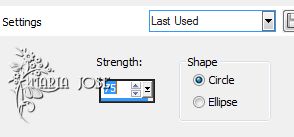
39.- Layers, Merge Visible
40.- Image, Add Borders, 1px, cor clara
41.- Image, Add Borders, 5px, cor escura
42.- Image, Add Borders, 1px, cor clara
43.- Image, Add Borders, 40px, cor escura
44.- Magic Wand, selecionar as bordas, preencher com a gradiente inicial
45.- Plugin VMToolbox, Tiler, configuração abaixo
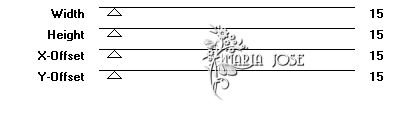
46.- Selections, Promote Selection to Layer, Deselecionar tudo
47.- Image Mirror, Image Flip, Baixar opacidade para 50%
48.- Layers, Merge Visible
49.- Selections, Select All, Modify, Contract 40px
50.- Drop Shadow 0, 0, 60, 30, preto, Deselecionar tudo
51.- Ativar os tubes, copiar e colar como no modelo, Drop Shadow critério pessoal
52.- Image, Add Borders 1px, cor escura
53.- Image, resize 950px Width, assinar e salvar em .jpg
Exemplo

Este tutorial foi criado em 13 de novembro de 2013 por Maria José Prado. É protegido por lei de Copyright e não poderá ser copiado,
retirado de seu lugar, traduzido ou utilizado em listas de discussão sem o consentimento prévio e escrito de sua autora acima declinada.
VARIANTES
|